알려진 SQL Server 2012 설치 및 마이그레이션 문제
이 문서에서는 SQL Server 2012 설치 및 마이그레이션 문제에 대해 설명합니다.
원래 제품 버전: SQL Server
원본 KB 번호: 2681562
SQL Server 2012와 관련된 설정 및 마이그레이션 문제
일반 참고 사항
기본적으로 Windows 8 .NET Framework 4.0을 포함합니다. Windows 8.1 및 Windows Server 2012 R2에는 .NET Framework 4.5가 포함되며 Windows 10 및 Windows Server 2016 .NET Framework 4.6이 포함됩니다. 그러나 다음 SQL Server 2012 구성 요소는 .NET Framework 3.5에 따라 달라집니다.
- SQL Server 2012 데이터베이스 엔진
- 복제 서비스
- SQL Server Data Tools
- 데이터 품질 서비스
- Master Data Service
- Reporting Service 기본 모드
- Full-Text 검색
따라서 가능한 SQL Server 설치 실패를 방지하기 위해 독립 실행형 또는 클러스터형 환경에 SQL Server 2014 또는 SQL Server 2012를 설치하기 전에 .NET 3.5 Framework를 사용하도록 설정하는 것이 좋습니다.
.NET 3.5 Framework를 사용하도록 설정하는 방법에 대한 자세한 내용은 다음 문서를 검토하세요.
일부 SQL Server 2012 설치 및 설치 문제는 SQL Server 2012의 최신 누적 업데이트에서 해결되었습니다. 따라서 /Update 매개 변수를 사용하여 SQL Server 2012 및 CU3 이상 업데이트를 포함하는 슬립스트림 설치 패키지를 만드는 것이 좋습니다. 이 작업을 수행하는 방법에 대한 자세한 내용은 SQL Server 2012 설치 프로그램이 더 똑똑해졌는지 또는 업데이트된 설치 패키지로 SQL Server 2012 설치 프로그램을 패치하는 방법(UpdateSource를 사용하여 스마트 설정을 가져오는 방법)을 참조하세요.
.NET Framework 3.5를 사용하지 않을 때 발생할 수 있는 SQL Server 2012 설치 문제
문제 1 - 불완전한 SQL 장애 조치(failover) 클러스터 또는 독립 실행형 설치
증상
.NET Framework 3.5가 아직 설치되지 않았거나 인터넷 액세스가 제한된 서버에서 SQL Server 2012 설치 프로그램은 .NET Framework 3.5에 의존하는 구성 요소를 설치하지 않습니다. 따라서 SQL Server 2012 설치가 완료되지 않을 수 있습니다.
참고
Windows 8.1 또는 Windows Server 2012 R2에서는 설치를 계속할 수 없습니다.
.NET Framework 사용하도록 설정되지 않은 SQL Server 2012년 설치 중에 다음과 유사한 오류 메시지가 표시될 수 있습니다.
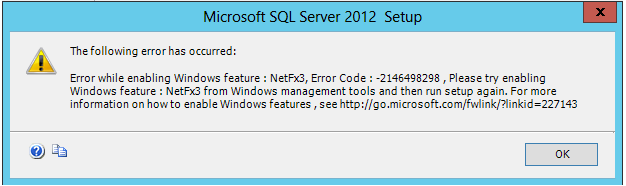
예방
이 문제를 방지하려면 SQL Server 2012를 설치하기 전에 클러스터의 모든 노드 또는 독립 실행형 서버에서 .NET Framework 3.5를 사용하도록 설정합니다.
해결 방법
독립 실행형 서버에서 이 문제를 resolve .NET Framework 3.5를 사용하도록 설정한 다음 설치 프로그램을 다시 실행하여 추가 기능을 추가합니다.
클러스터형 환경에서 이 문제를 resolve 불완전한 SQL Server 2012 인스턴스를 제거하고, .NET Framework 3.5를 사용하도록 설정한 다음, 2012년 SQL Server 다시 설치합니다.
참고
클러스터형 환경에서는 SQL Server 2012 설치 프로그램을 다시 실행하여 건너뛴 기능을 추가할 수 없습니다.
독립 실행형 서버에서 이 문제를 resolve .NET Framework 3.5를 사용하도록 설정한 다음 SQL Server 설치 프로그램을 다시 실행합니다.
문제 2 - .NET Framework 3.5를 다운로드하고 설치하라는 메시지가 사용자에게 잘못 표시됩니다.
증상
CU1 또는 CU2를 설치하려고 할 때 .NET Framework 3.5를 다운로드하고 설치하라는 메시지가 사용자에게 잘못 표시될 수 있습니다. 이 문제는 설치된 구성 요소가 .NET Framework 3.5에 의존하지 않더라도 발생할 수 있습니다.
이 경우 다음과 유사한 오류 메시지가 표시될 수 있습니다.
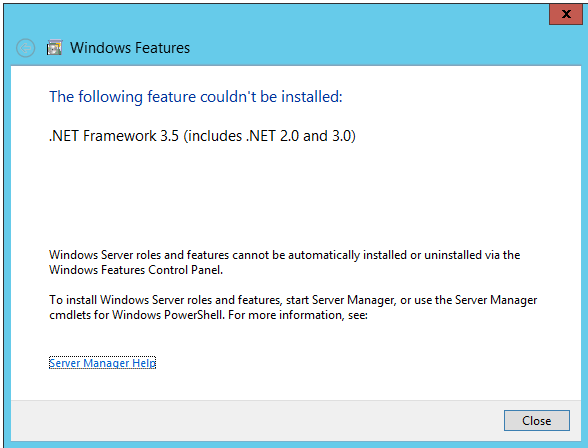
원인
이는 SQL Server 2012 CU1 및 CU2의 알려진 문제입니다.
참고
이 문제는 SQL Server 2012 이상 버전의 누적 업데이트 3에서 해결되었습니다.
예방
이 문제를 방지하려면 다음 중 하나를 수행합니다.
.NET Framework 3.5를 사용하도록 설정하고 CU1 업데이트 패키지 또는 CU2 업데이트 패키지를 적용한 다음 .NET Framework 3.5를 사용하지 않도록 설정합니다.
참고
설치에 .NET Framework 3.5에 의존하는 구성 요소가 포함되지 않은 경우에만 .NET Framework 3.5를 사용하지 않도록 설정해야 합니다.
SQL Server 2012 및 CU3 이상 버전을 포함하는 슬립스트림 설치 패키지에서 SQL Server 2012를 설치합니다.
누적 업데이트 3 이상 버전을 적용합니다. 자세한 내용은 SQL Server 2012가 릴리스된 후 릴리스된 SQL Server 2012 빌드를 참조하세요.
문제 3 - 자동 설치 중에 Windows 애플리케이션 호환성 모드 경고가 표시됩니다.
증상
Windows 8.1, Windows 8, Windows Server 2012 R2, Windows Server 2012, Windows 10 및 Windows Server 2016 .NET Framework FOD(주문형 기능) 구성 요소입니다. 또한 Windows 10, Windows 8.1 및 Windows 8 시스템 정책 및 Windows Server 2016 Windows Server 2012 R2 및 Windows Server 2012 시스템 정책에 따라 사용자에게 경고가 있어야 합니다. FOD 구성 요소가 사용하도록 설정됩니다.
참고
기본적으로 .NET Framework 4.0은 Windows 8 및 Windows Server 2012 사용하도록 설정됩니다. 또한 .NET Framework 4.5는 Windows 8.1 및 Windows Server 2012 R2에서 사용하도록 설정되며 Windows 10 및 Window Server 2016에서는 .NET Framework 4.6이 사용하도록 설정됩니다. 그러나 .NET Framework 3.5는 사용하지 않도록 설정됩니다.
따라서 사용자에게 .NET Framework 3.5를 다운로드하고 설치하라는 메시지를 표시하는 프로그램 호환성 모드 경고가 자동 설치 중에 표시될 수 있습니다. 이러한 프로그램 호환성 경고는 억제할 수 없습니다. 경고 스크린샷은 다음과 같습니다.
Windows Server 2012 R2 및 Windows Server 2012 - 전체 서버
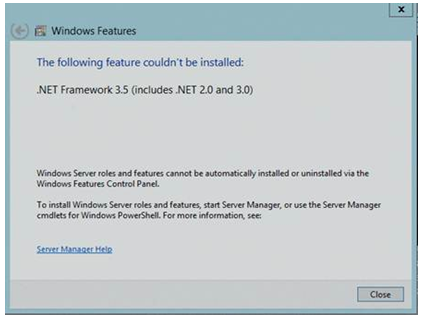
Windows Server 2012 R2 및 Windows Server 2012 - Server Core
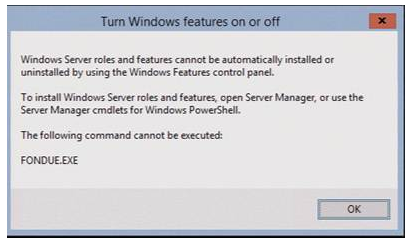
예방
이 문제를 방지하기 위해 사용자는 자동 설치를 수행하기 전에 .NET Framework 3.5를 사용하도록 설정할 수 있습니다.
추가 SQL Server 2012 설치 문제
문제 1: SQL Server 2012의 두 번째 instance 설치하려고 할 때 .NET Framework 처리되지 않은 예외가 생성될 수 있습니다.
증상
다음과 같은 경우를 생각해볼 수 있습니다.
- SQL Server 2012의 instance 설치합니다.
- SQL Server 2012의 instance 설치할 때 .NET Framework 4.0 사용자 구성 파일이 만들어집니다. 또한 설치하는 동안 .NET Framework 3.5가 사용하도록 설정됩니다.
- SQL Server 2012의 두 번째 instance 설치하려고 합니다.
이 시나리오에서는 처리되지 않은 예외가 생성될 수 있습니다. 다음과 유사한 오류 메시지가 표시될 수 있습니다.
userSettings/Microsoft.SqlServer.Configuration.LandingPage.Properties.Settings: 파일 또는 어셈블리 시스템, Version=4.0.0.0, Culture=neutral, PublicKeyToken=xxxxx 또는 해당 종속성 중 하나를 로드할 수 없습니다. 지정된 파일을 찾을 수 없습니다. (C:\Users\Administrator\AppData\Local\Microsoft_Corporation\LandingPage.exe_StrongName_ ryspccglaxmt4nhllj5z3thycltsvyyx\11.0.0.0\user.config)
원인
Windows 8 및 Windows Server 2012 이 문제는 Windows 8 및 Windows Server 2012 .NET Framework 4.0이 기본적으로 사용하도록 설정되어 있기 때문에 발생합니다. 따라서 SQL Server 2012를 설치할 때 .NET Framework 4.0 사용자 구성 파일이 만들어집니다. 또한 설치하는 동안 .NET Framework 3.5가 사용하도록 설정됩니다.
SQL Server 2012의 두 번째 instance 설치하려고 하면 .NET Framework 3.5가 이미 설치되어 있으므로 설치에서 .NET Framework 2.0을 사용합니다. 사용자 구성 파일의 설정과 충돌하면 처리되지 않은 예외가 발생합니다.
Windows 8.1 및 Windows Server 2012 R2에서는 .NET Framework 4.5가 기본적으로 Windows 8.1 및 Windows Server 2012 R2에서 사용하도록 설정되어 있기 때문에 이 문제가 발생합니다. 따라서 SQL Server 2012를 설치할 때 .NET Framework 4.5 사용자 구성 파일이 만들어집니다. 또한 설치하는 동안 .NET Framework 3.5가 사용하도록 설정됩니다.
SQL Server 2012의 두 번째 instance 설치하려고 하면 .NET Framework 3.5가 이미 설치되어 있으므로 설치에서 .NET Framework 2.0을 사용합니다. 사용자 구성의 설정과 충돌하면 처리되지 않은 예외가 발생합니다.
Windows 10 및 Windows Server 2016 이 문제는 기본적으로 .NET Framework 4.6이 사용하도록 설정되어 있기 때문에 발생합니다. 따라서 2012년 SQL Server 설치할 때 .NET Framework 4.6 사용자 구성 파일이 만들어집니다. 또한 설치하는 동안 .NET Framework 3.5가 사용하도록 설정됩니다.
SQL Server 2012의 두 번째 instance 설치하려고 하면 .NET Framework 3.5가 이미 설치되어 있으므로 설치에서 .NET Framework 2.0을 사용합니다. 사용자 구성 파일의 설정과 충돌하면 처리되지 않은 예외가 발생합니다.
예방
이 문제를 방지하려면 SQL Server 2012의 두 번째 instance 설치하기 전에 다음 폴더에서User.config파일을 삭제합니다.
%userprofile%\AppData\Local\Microsoft_Corporation\LandingPage.exe_StrongName_ryspccglaxmt4nhllj5z3thycltsvyyx\11.0.0.0
해결 방법
참고
이 문제는 Microsoft SQL Server 2012 SP1(서비스 팩 1)에서 해결되었습니다.
첫 번째 instance 이미 서비스 팩 1이 설치된 경우 이 문제가 발생하면 안 됩니다. 첫 번째 instance 서비스 팩 1을 설치할 수 없는 경우 다음 중 하나를 수행합니다.
SQL Server 2012 및 Microsoft SQL Server 2012 서비스 팩 1을 포함하는 슬립스트림 설치 패키지에서 두 번째 SQL Server 2012 instance 설치합니다. 새 instance 설치한 후에는 SQL Server 2012 서비스 팩 4 이상을 적용해야 합니다. 자세한 내용은 SQL Server 2012용 최신 서비스 팩을 구하는 방법을 참조하세요.
SQL Server 2012 SP4 파일을 사용하여 사전 패치한 다음, SQL Server 2012를 설치합니다.
SQL Server 2012 RTM이 설치되지 않은 컴퓨터:
SQL Server 2012 SP4를 다운로드하여 설치합니다.
사용 조건 화면에서 사용 조건에 동의함 확인란을 클릭한 다음, 다음을 선택합니다.
참고
설치 파일이 설치되고 설치 마법사가 자동으로 닫힙니다.
설치를 확인합니다. 이렇게 하려면 프로그램 추가 또는 제거를 시작하고 다음이 나열되어 있는지 확인합니다.
- Microsoft SQL Server 2012 설치 프로그램, 버전 11.0.7001.0
- Microsoft Visual C++ 대한 두 개의 항목입니다.
SQL Server 2012 RTM의 기존 instance 있는 컴퓨터에서:
SQL Server 2012 SP4를 다운로드하여 설치합니다.
SP4 파일을 로컬 폴더로 추출합니다. 예를 들어 SP4 파일을 c:\sp4로 추출합니다.
참고
이 시나리오에서는 SQL Server 2012 SP4 설정을 실행할 수 없습니다.
SP4 파일을 추출한 폴더에서 SqlSupport.msi 두 번 클릭한 다음 예를 선택합니다.
설치를 확인합니다. 이렇게 하려면 프로그램 추가 또는 제거를 시작하고 Microsoft SQL Server 2012 설치 프로그램 버전 11.0.7001.0이 나열되어 있는지 확인합니다.
참고
SQL Server 2012 SP4 다운로드 페이지에서 설치 지침 섹션을 확인하여 서버에 대한 올바른 다운로드를 확인합니다.
문제 2: Windows Server 2012 R2 또는 Windows Server 2012 파일 Stream 공유 기능을 사용하도록 설정된 SQL Server 2012 장애 조치(failover) 클러스터를 설치할 수 없습니다.
증상
Windows Server 2012 공유 기능을 사용하도록 설정된 새 SQL Server 2012 장애 조치(failover) 클러스터 FileStream 를 설치하려고 할 때 다음과 유사한 오류 메시지가 표시될 수 있습니다.
'FILESTREAM(파일 스트림 공유)' 리소스에 대한 'System.Byte[]' 값을 'Security0x20Descriptor'로 설정하는 동안 프라이빗 속성 'SQL Server Security0x20Descriptor'를 설정하는 동안 오류가 발생했습니다. 오류: 공급자에서 클러스터 코드를 호출하지 못했습니다. 예외 메시지: 찾을 수 없습니다.
원인
이 문제는 보안 설명자 속성에 대한 지원이 Windows Server 2012 삭제되었기 때문에 발생합니다.
예방
이 문제를 방지하려면 공유 기능을 사용하지 않고 장애 조치(failover) 클러스터를 FileStream 설치합니다. 설치가 완료되면 공유 기능을 사용하도록 설정합니다 FileStream .
해결 방법
참고
이 문제는 Microsoft SQL Server 2012 SP1(서비스 팩 1)에서 해결되었습니다.
이 문제를 resolve 위해 프로그램 추가 또는 제거를 사용하여 실패한 클러스터 instance 제거한 다음 공유 기능을 사용하지 않고 장애 조치(failover) 클러스터를 FileStream 설치합니다. 설치가 완료되면 공유 기능을 사용하도록 설정합니다 FileStream .
문제 3: SQL Server 2012 설치 중 오류: "잘못된 형식의 프로그램을 로드하려고 했습니다."
증상
다음과 같은 경우를 생각해볼 수 있습니다.
- 64비트 버전의 Windows 10, Windows 8.1 또는 Windows 8 설치합니다.
- WoW(Windows-on-Windows) 모드에서 SQL Server 2012를 설치하려고 합니다.
- SQL Server 2012 설치에는 Reporting Services 포함됩니다.
이 시나리오에서는 설치가 실패합니다. 또한 다음과 유사한 오류 메시지가 표시됩니다.
0x8007000B 작업 실패
잘못된 형식의 프로그램을 로드하려고 했습니다.
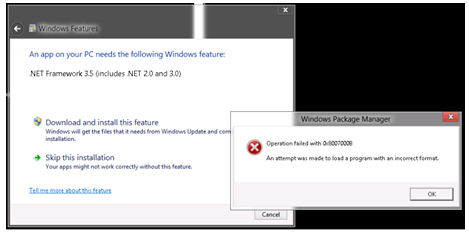
예방
이 문제를 방지하려면 SQL Server 2012를 설치하기 전에 서버 관리자 사용하여 IIS ASP.NET 3.5 구성 요소를 설치합니다. 자세한 내용은 Windows 8 또는 Windows Server 2012 ASP.NET 4.5를 제거한 후 ASP.NET 2.0 및 ASP.NET 3.5가 작동하지 않음을 참조하세요.
문제 4: SQL Server 2012 Enterprise Edition 장애 조치(failover) 클러스터를 설치할 수 없습니다instance
증상
다음과 같은 경우를 생각해볼 수 있습니다.
다음 중 하나를 수행합니다.
- SQL Server 2012 및 CU1을 포함하는 슬립스트림 설치 패키지를 만듭니다.
- SQL Server 2012를 설치하기 전에 CU1을 사용하여 사전 패치합니다.
UIMODE=EnableUIOnServerCore 옵션을 사용하여 2012년 SQL Server 설치합니다.
이 시나리오에서는 설치가 실패합니다. 다음과 유사한 오류 메시지가 표시됩니다.
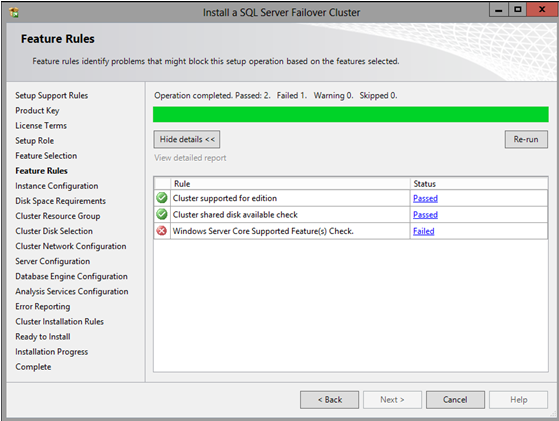
오류의 세부 정보는 다음과 유사합니다.
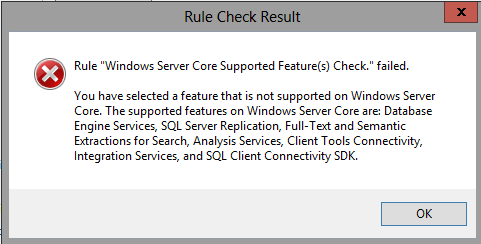
원인
이 문제는 설치하는 동안 엔진 구성 요소와 함께 기능이 암시적으로 선택되어 있기 때문에 DQ 발생합니다.
참고
이 DQ 기능은 Server Core 모드에서 지원되지 않습니다.
해결 방법
참고
이 문제는 SQL Server 2012 RTM CU3 및 SQL Server 2012 서비스 팩 1에서 해결되었습니다.
이 문제를 해결하려면 다음 중 하나를 수행합니다.
- SQL Server 2012 및 CU3을 포함하는 슬립스트림 설치 패키지를 만듭니다.
- CU3 설치 패키지를 실행하여 설치 지원 파일을 사전 패치합니다.
문제 5: 클러스터 노드를 SQL Server 2012로 업그레이드하려고 할 때 오류 메시지: "리소스 'SQL 네트워크 이름(<SQL 이름>)에 대한 일반적인 속성을 저장할 수 없습니다."
이 문제와 resolve 방법에 대한 자세한 내용은 클러스터 노드를 SQL Server 2012로 업그레이드하려고 할 때 "리소스 'SQL 네트워크 이름()'에 대한 일반적인 속성을 저장할 수 없습니다." 오류를 참조하세요.
문제 6: OpenSQLFileStream API를 사용하는 경우 오류 메시지: "System.ComponentModel.Win32Exception(0x80004005): 요청이 지원되지 않습니다."
증상
다음과 같은 경우를 생각해볼 수 있습니다.
- Windows Server 2012 실행 중인 서버에 SQL Server 2008 R2 instance 설치합니다.
- SQL Server 2008 R2의 instance SQL Server 2012 SP1(서비스 팩 1)으로 업그레이드합니다.
- API를
OpenSQLFileStream사용합니다.
이 시나리오에서는 다음과 유사한 오류 메시지가 나타납니다.
System.ComponentModel.Win32Exception(0x80004005): 요청이 지원되지 않습니다.
원인
이 문제는 SQL Server 2012 업그레이드에서 다음 레지스트리 키를 잘못 삭제하기 때문에 발생합니다.
HKEY_LOCALMACHINE\System\CurrentControlSet\Services\LanmanServer\Parameters\FsctlAllowList\FSCTL_SQL_FILESTREAM_FETCH_OLD_CONTENT
해결 방법
이 문제를 해결하려면 레지스트리 편집기 사용하여 다음 레지스트리 키를 다시 만듭니다.
HKLM\System\CurrentControlSet\Services\LanmanServer\Parameters\FsctlAllowList
Dword: FSCTL_SQL_FILESTREAM_FETCH_OLD_CONTENT
Value: 0x92560
참고 항목
피드백
출시 예정: 2024년 내내 콘텐츠에 대한 피드백 메커니즘으로 GitHub 문제를 단계적으로 폐지하고 이를 새로운 피드백 시스템으로 바꿀 예정입니다. 자세한 내용은 다음을 참조하세요. https://aka.ms/ContentUserFeedback
다음에 대한 사용자 의견 제출 및 보기